- O Windows 11 apresenta uma grande variedade de novos recursos, juntamente com uma aparência reformulada que dá maior ênfase à uniformidade e eficiência.
- Você pode usar uma máquina virtual para instalá-lo no seu Mac e experimentá-lo.
- Uma maneira de criar um instalador USB do Windows 11 no Mac é usar o Terminal.
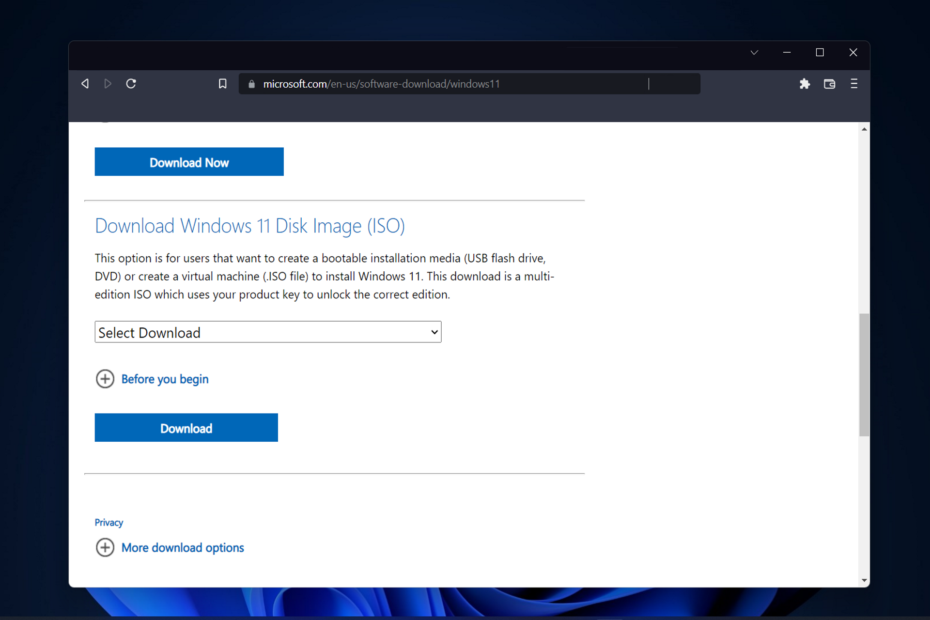
VMWare é uma solução de virtualização versátil e rápida que permite executar várias máquinas virtuais no mesmo PC. Não requer proficiência em informática especializada, fornecendo uma interface de usuário bem organizada com todas as ferramentas que você precisa.
- Transferir VMs de e para seu PC local
- Os hipervisores mais seguros do setor
- Suporta X direto e OpenGL
- Compatível com tecnologias de nuvem ou contêiner
- Implantações locais e remotas por meio do vSphere
O Windows 11 apresenta um riqueza de novos recursos juntamente com uma aparência revisada que coloca maior ênfase na uniformidade e eficiência. Assim, o tópico de hoje é como criar um instalador USB do Windows 11 no Mac.
Em vez de atualizar, realizando uma instalação limpa do Windows 11 é o método que produz os melhores resultados ao obter o sistema operacional. Usando uma unidade inicializável no Windows 11, você pode realizar essa tarefa.
Se você estiver trabalhando com um PC com Windows, criar um CD inicializável para o Windows 11 é um procedimento bastante simples. Por outro lado, se você estiver trabalhando com um Mac, o processo será um pouco mais complicado.
Este post descreverá como realizar essa tarefa sem usar um PC ou máquina virtual (VM) baseado em Windows, bem como sem usar a ajuda do BootCamp. Continue lendo!
Você pode instalar o Windows 11 no Mac?
Porque O Windows 11 requer um módulo TPM físico, apenas o Parallels permite que os usuários instalem o Windows 11 em um Mac no momento.
Essa funcionalidade está disponível na Intel e nos Macs Apple mais recentes com chips Silicon M1, bem como na versão mais recente do macOS Monterey.
O Windows 11 pode ser executado no M1 Mac?
Agora você pode executar o Windows 11 no seu Mac M1, o que não era possível anteriormente. Além disso, e provavelmente o mais impressionante, você pode executar o Windows 11 em uma máquina virtual no seu Mac M1.
O Parallels opera brilhantemente em um Mac M1 em testes, portanto, o Windows no ARM seria instalado em uma máquina virtual Parallels Desktop em um Mac M1.
Esta versão do sistema operacional executa muitos aplicativos populares do Windows projetados para computadores baseados em Intel usando seu próprio software de emulação.
⇒Obtenha o Parallels Desktop 17
Posso instalar o Windows 11 no Mac VirtualBox?
Sim, você pode usar um máquina virtual para instalar o Windows 11 no seu Mac se você for um usuário do sistema operacional Mac e estiver interessado em experimentar a versão mais recente do Windows 11. Mesmo que seja apenas um gratuito como o VirtualBox.
Por outro lado, você deve estar ciente de que o VirtualBox só funcionará corretamente em Macs baseados em Intel. Para instalar o Windows 11 em um Mac M1, você precisará do Parallels Desktop.
Você pode usar um recurso fascinante conhecido como virtualização se estiver usando o Windows 11 Pro ou uma versão posterior (ou Hyper-V no Windows). A virtualização possibilita a criação e o uso de computadores virtuais dentro do contexto do sistema operacional host.
O Windows 11 será uma atualização gratuita?
É sem custo. No entanto, a atualização só estará disponível para computadores pessoais com Windows 10 que executam a versão mais recente do Windows 10. E que tenha hardware que satisfaça as Requerimentos mínimos.
Nas configurações do Windows 10, em Windows Update, você pode verificar se tem as atualizações mais recentes disponíveis. Observe que em locais onde o uso da Internet é medido, as taxas do seu provedor de serviços de Internet podem ser necessárias.
Vale a pena instalar o Windows 11?
A atualização para o Windows 11 vem com uma série de benefícios. Alguns dos quais incluem uma nova interface mais elegante, segurança aprimorada, aplicativos atualizados e widgets de informações.
Os usuários de PC não têm mais desculpa para se sentirem inferiores quando confrontados com as interfaces de usuário sofisticadas dos dispositivos macOS e Chrome OS de seus amigos.
O Windows 11 é tão polido quanto seu antecessor. Com exceção da aparência ocasional de uma caixa de diálogo arcaica do Painel de Controle. O design é agradável de se ver graças às bordas arredondadas da janela, à pequena barra de tarefas e ao layout amigável ao toque.
O SO está mais seguro do que antes e uma parte significativa disso pode ser atribuída ao fato de exigir a utilização de um processador confiável conhecido como Trusted Platform Module.
Apesar da maior segurança, esse novo requisito fez com que muitos comentaristas do Windows se revoltassem. Porque certos PCs mais antigos não seriam capazes de executar o novo sistema operacional.
Dica do especialista: Alguns problemas do PC são difíceis de resolver, especialmente quando se trata de repositórios corrompidos ou arquivos ausentes do Windows. Se você estiver tendo problemas para corrigir um erro, seu sistema pode estar parcialmente quebrado. Recomendamos instalar o Restoro, uma ferramenta que irá escanear sua máquina e identificar qual é a falha.
Clique aqui para baixar e começar a reparar.
Dito isto, vamos ver como você pode criar um instalador USB do Windows 11 no Mac de três maneiras simples. Continue lendo!
Como posso criar um instalador USB do Windows 11 no Mac?
1. Usar o Terminal
- Conecte seu pendrive ao seu Mac e abra o aplicativo Terminal clicando no botão ícone da barra de lançamento na Doca. Modelo terminal no campo de pesquisa e selecione o resultado com seu nome.
- Instale o HomeBrew no seu Mac colando o seguinte comando e pressionando Digitar:
curl -fsSL -o install.sh https://raw.githubusercontent.com/Homebrew/install/HEAD/install.sh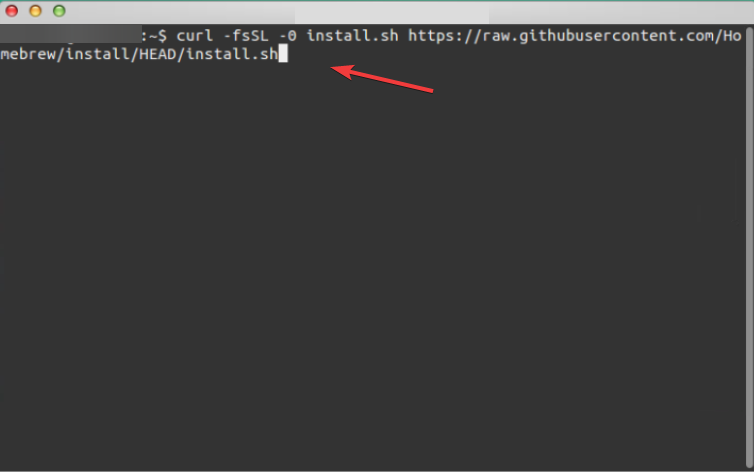
- Digite o seguinte comando para concluir a instalação do HomeBrew:
/bin/bash install.sh - Em seguida, instale o wimlib usando o seguinte comando. A biblioteca Wimlib suporta o formato de arquivo de imagem do Windows (WIM). O que permite aos usuários criar, alterar, extrair e montar arquivos WIM:
brew instalar wimlib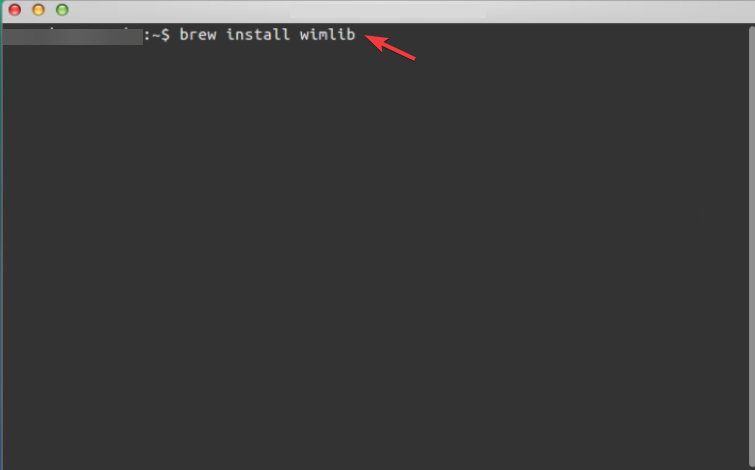
- Modelo lista diskutil e pressione Digitar para abrir uma lista de todas as unidades do seu Mac. Anote o identificador de disco do pendrive que será: disk2, disk3, disk4 etc…
- Use o seguinte comando para formatar seu pendrive e certifique-se de substituir nome do disco com o nome do seu disco:
diskutil eraseDisk MS-DOS WINDOWS11 GPT /dev/diskname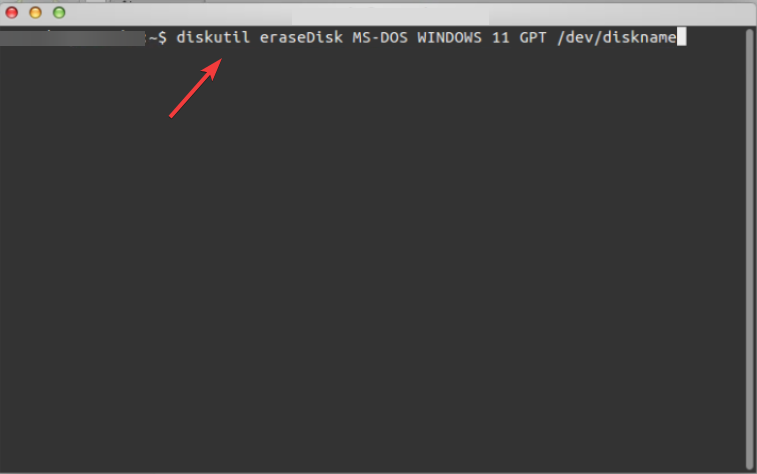
- Dirigir a página da Microsoft para o download do Windows 11 e selecione Windows 11 multi-edição debaixo de Imagem de disco (ISO) seção.
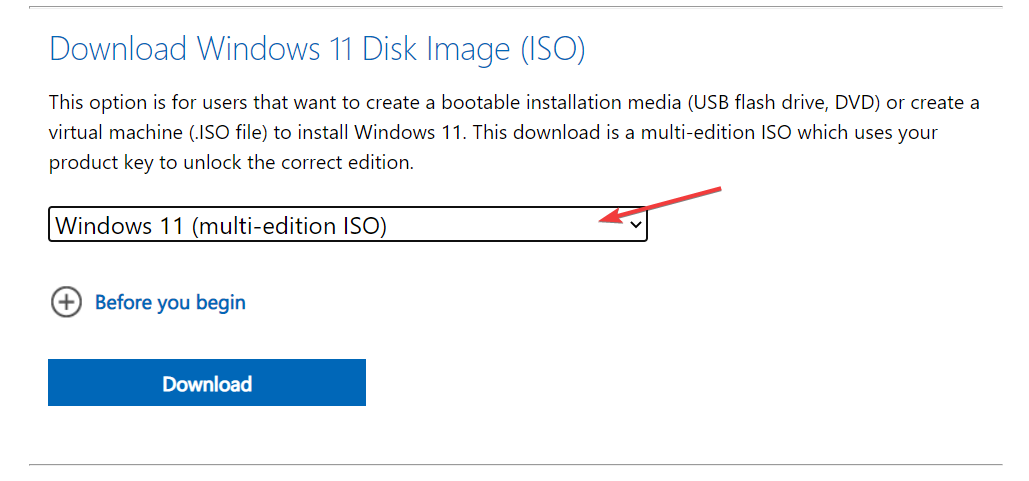
- Selecione o idioma que você deseja para o seu sistema operacional e clique no botão download de 64 bits botão.
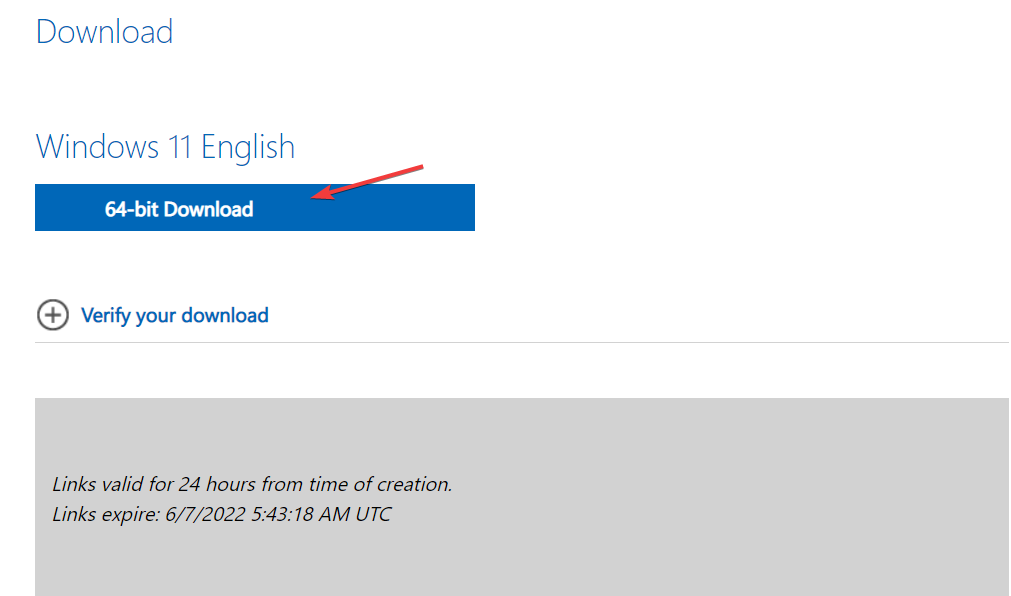
- Monte o arquivo ISO da sua pasta Downloads usando o seguinte comando e pressione Digitar:
hdiutil mount ~/Downloads/filename.iso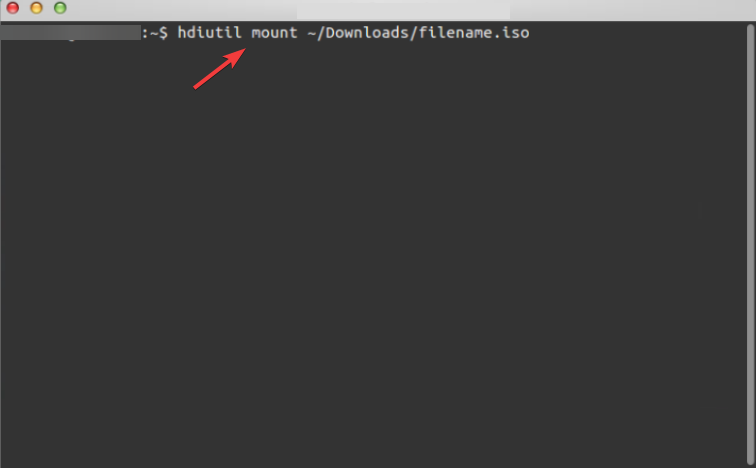
- Em seguida, copie o arquivo ISO em seu pendrive com o seguinte comando. Tenha em mente que o nome do arquivo deve corresponder exatamente ao que é mostrado (CCCOMA_X64FRE_EN-US_DV9). Se for diferente (devido a uma escolha diferente no idioma), tenha o cuidado de alterá-lo de acordo com a diferença:
rsync -vha --exclude=sources/install.wim /Volumes/CCCOMA_X64FRE_EN-US_DV9/* /Volumes/WINDOWS11 - Divida e copie o arquivo install.wim, pois é maior que 4 GB com este comando:
divisão wimlib-imagex /Volumes/CCCOMA_X64FRE_EN-US_DV9/sources/install.wim /Volumes/WINDOWS11/sources/install.swm 3000 - É isso! Agora você tem um instalador USB do Windows 11 no Mac. Você pode usá-lo para instalar o Windows 11 em qualquer dispositivo que desejar.
O processo não é muito complicado. No entanto, uma das desvantagens de usar essa técnica é que a instalação ocupa 5,2 gigabytes de espaço em seu computador.
Não é possível gravar um arquivo com mais de 4 gigabytes em um dispositivo formatado em FAT32. Como este é o único formato compatível com Windows e macOS.
Para contornar esse problema, você pode dividir o instalador em vários arquivos menores. Para fazer isso, você precisará instalar um gerenciador de pacotes chamado wimlib, que pode ser feito usando o Homebrew. Durante o processo de criação do CD inicializável, o arquivo de instalação do Windows será dividido.
2. Usar o Boot Camp
- Acesso Treinamento no seu Mac acessando Formulários Seguido por Serviços de utilidade pública lado de dentro Localizador.
- Dentro do utilitário Boot Camp, marque a caixa ao lado de Criar um disco de instalação do Windows 10 ou posterior.
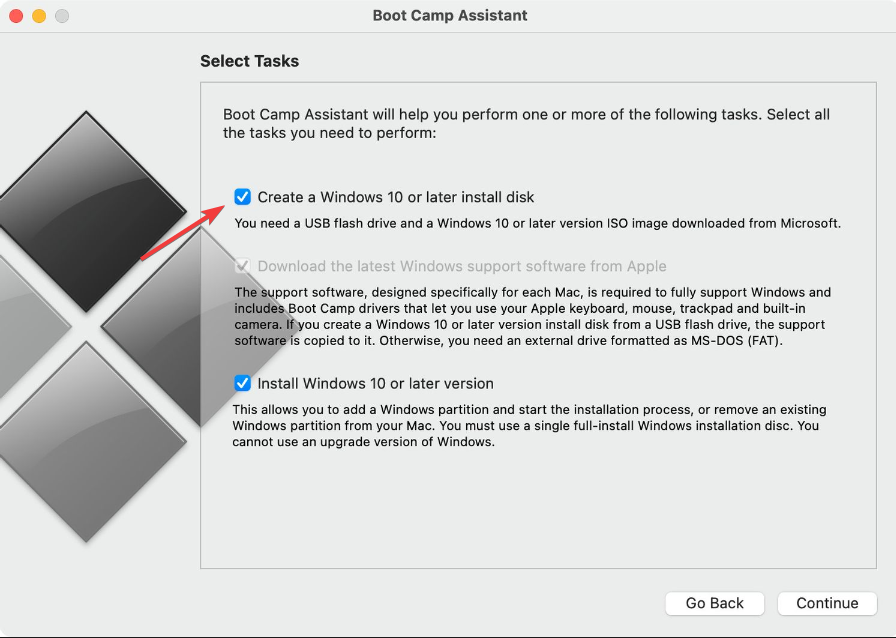
- Certifique-se de marcar a segunda caixa se não estiver acinzentada e desmarque a terceira. Clique em Continuar quando você estiver pronto.
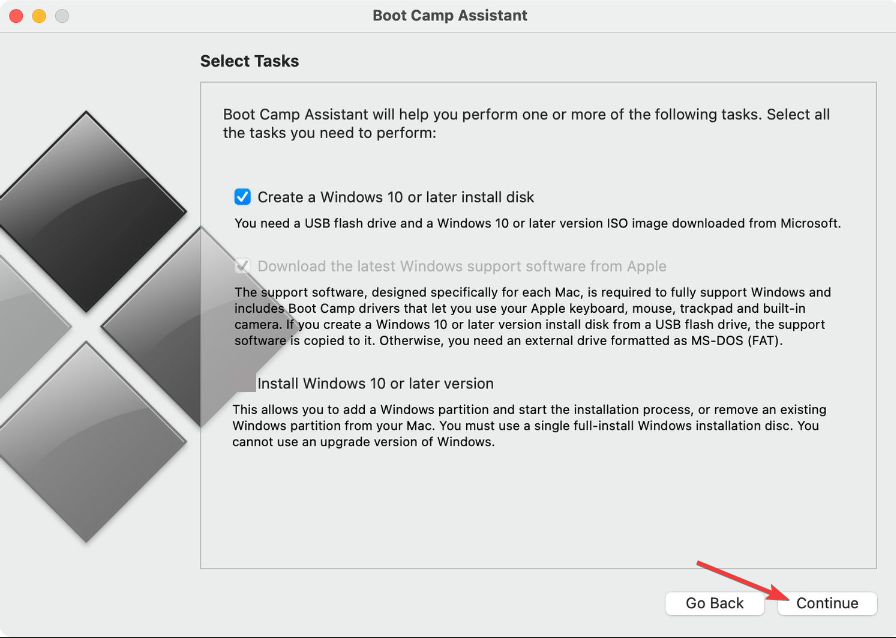
- Navegar para página da Microsoft e baixe a ISO do Windows 11. Ao selecionar o SO Windows 11 multi-edição, o idioma que você deseja usar e clique no botão download de 64 bits botão para iniciar o processo de download
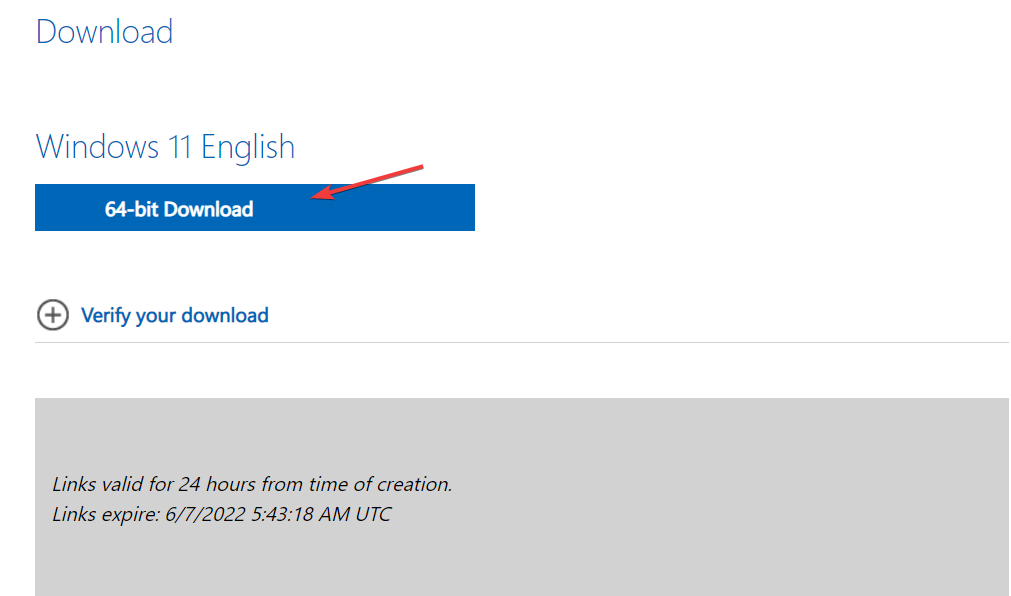
- De volta ao Boot Camp, selecione o arquivo ISO que você acabou de baixar. Em seguida, sob o Disco de destino selecione sua unidade USB.
- O Boot Camp formatará seu USB e montará o Windows 11 nele. Uma nova janela irá aparecer dizendo que o O software de suporte do Windows foi salvo. É isso! Esta é a segunda maneira de criar um instalador USB do Windows 11 no Mac.
Não há necessidade de instruções longas do Terminal ou software de terceiros. O Cecause Boot Camp Assistant pode ser usado para instalar o Windows em um Mac e criar uma unidade de instalação USB inicializável. No entanto, em Macs M1, essa abordagem não parece ser acessível.
- Como instalar o Windows no Mac
- Como corrigir problemas do Boot Camp com o Windows 10/11
- Como fazer dual boot Windows 11 e macOS
3. Use um aplicativo de terceiros
o Editor ISO UUByte é um aplicativo robusto para Windows e Mac que pode ser usado para manipular arquivos ISO. Por causa da função de gravação, criar um USB ou DVD inicializável a partir de uma imagem ISO do Windows é rápido e simples.
Você pode descompactar a imagem ISO e extrair seu conteúdo para um disco local graças à capacidade de extração. Além disso, contém ferramentas para geração e manipulação de imagens ISO, fáceis de usar.

Ambas as abordagens descritas acima são gratuitas e compatíveis com Macs Intel e M1. Se, por outro lado, você preferir não usar o Terminal e ter uma experiência baseada em um interface gráfica do usuário (GUI), você pode usar o UUByte ISO Editor, que custa $ 29,95, mas oferece um tentativas.
O aplicativo oferece compatibilidade abrangente para uma variedade de modelos de Mac e versões do macOS, e simplifica a produção de uma unidade flash USB de instalação do Windows 11.
O Windows é realmente melhor que o Mac?
Quando se trata de hardware, você recebe muito mais pelo seu dinheiro se comprar um computador pessoal (PC), seja um desktop ou laptop.
Há uma grande disparidade de preços devido ao fato de que existem milhares de sistemas de PC diferentes e milhares de lojas diferentes que os vendem. Por outro lado, os Macs têm um preço praticamente sempre o mesmo, o que significa que é menos provável que você consiga uma pechincha.
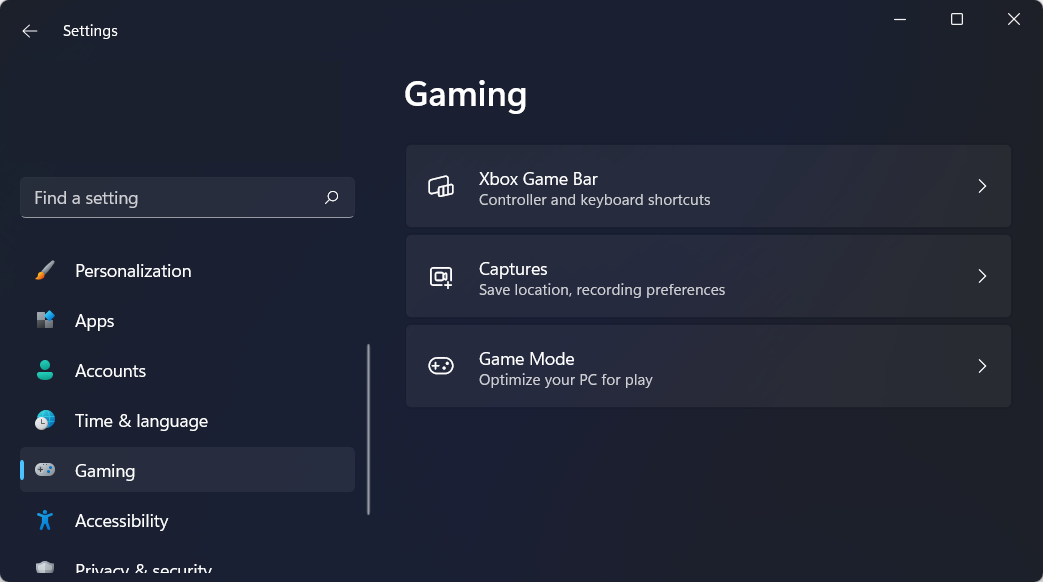
O negócio de videogames é enorme. Os jogos de computador estão ficando cada vez mais complexos e, para jogá-los, você precisa de uma quantidade significativa de espaço de armazenamento e uma placa gráfica que esteja no topo de sua classe.
Um computador PC que tenha o hardware necessário para rodar jogos contemporâneos pode ser adquirido pelo mesmo preço de um Macbook, que não é capaz de rodar nenhum dos títulos de videogame mais recentes. Além disso, o Mac OS não é compatível com um grande número de videogames.
A eficiência da memória virtual no Windows é significativamente maior que a do Mac. Um computador com memória insuficiente funcionará mais lentamente, mas não travará completamente.
Um Mac que está ficando sem memória corre o risco de travar com uma frequência significativamente maior. Isso indica que um PC com Windows pode funcionar de forma confiável com uma quantidade menor de RAM do que antes.
Recomendamos que você não perca nosso desempenho e segurança comparação entre Windows 11 e Mac para decidir qual se adapta melhor a você.
Por que não consigo atualizar para o Windows 11?
Além dos requisitos usuais para CPU, GPU e RAM, o Windows 11 exige que você tenha o TPM 2.0 e o Secure Boot instalados em seu sistema para fornecer o mais alto nível de segurança possível.
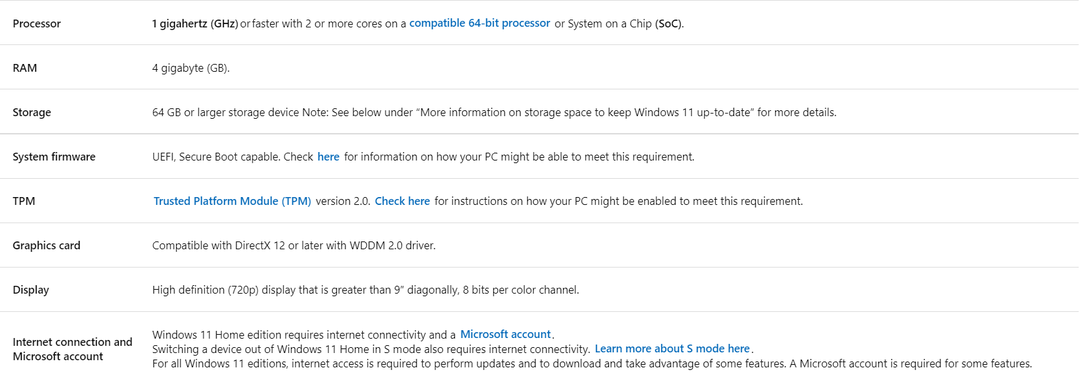
Se você não atender a esses requisitos, o processo de atualização será um pouco mais complexo. Confira nosso post sobre como instale o Windows 11 sem TPM 2.0 e inicialização segura.
As interfaces de usuário do Windows 11 e do macOS compartilham muitas semelhanças e, com o novo design que possui bordas arredondadas, o interface de usuário do Windows 11 parece mais com o macOS do que nunca.
Entretanto, isto não é tudo. A barra de tarefas do tipo Dock que anteriormente estava localizada na parte inferior da tela foi movida para o meio da tela no Windows 11, fazendo parecer que a Microsoft está modelando seu design após o Maçã.
Este guia foi útil para você? Deixe-nos saber deixando um comentário na seção abaixo e compartilhando seus pensamentos conosco. Obrigado por ler!
 Ainda com problemas?Corrija-os com esta ferramenta:
Ainda com problemas?Corrija-os com esta ferramenta:
- Baixe esta ferramenta de reparo do PC classificado como Ótimo no TrustPilot.com (download começa nesta página).
- Clique Inicia escaneamento para encontrar problemas do Windows que possam estar causando problemas no PC.
- Clique Reparar tudo para corrigir problemas com tecnologias patenteadas (Desconto exclusivo para nossos leitores).
Restoro foi baixado por 0 leitores este mês.
